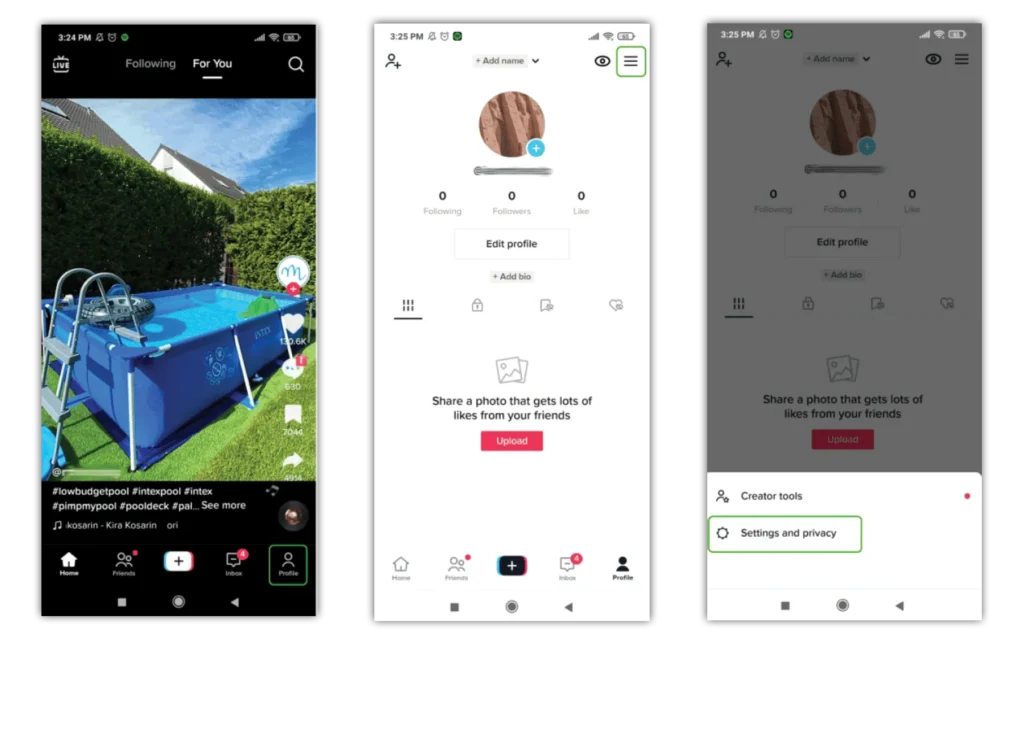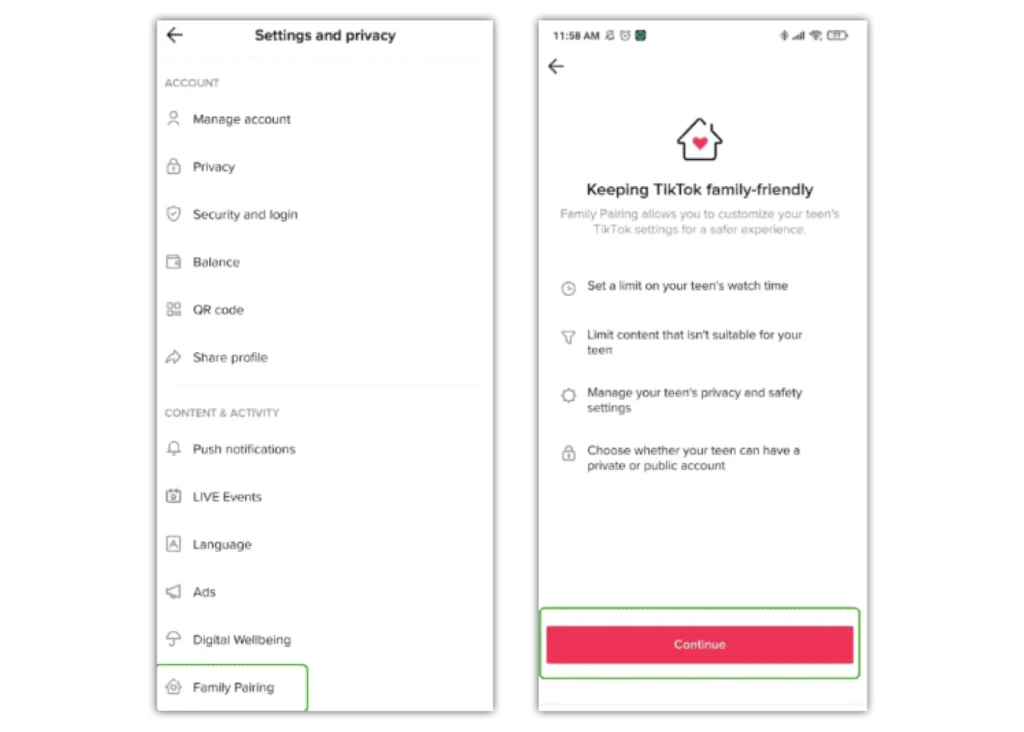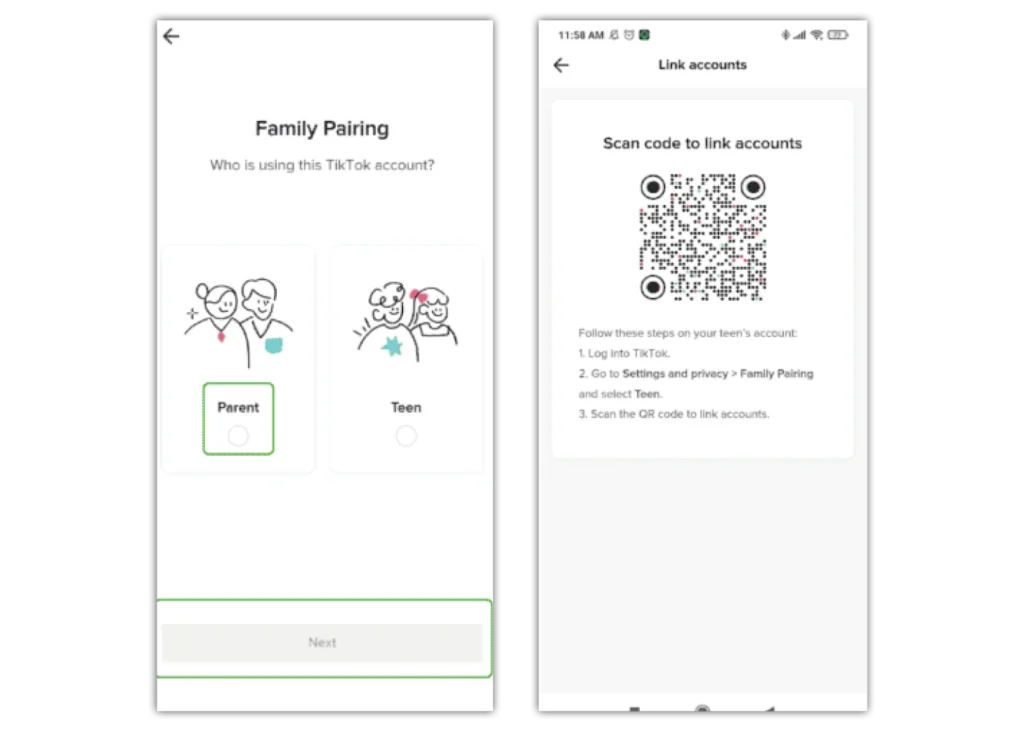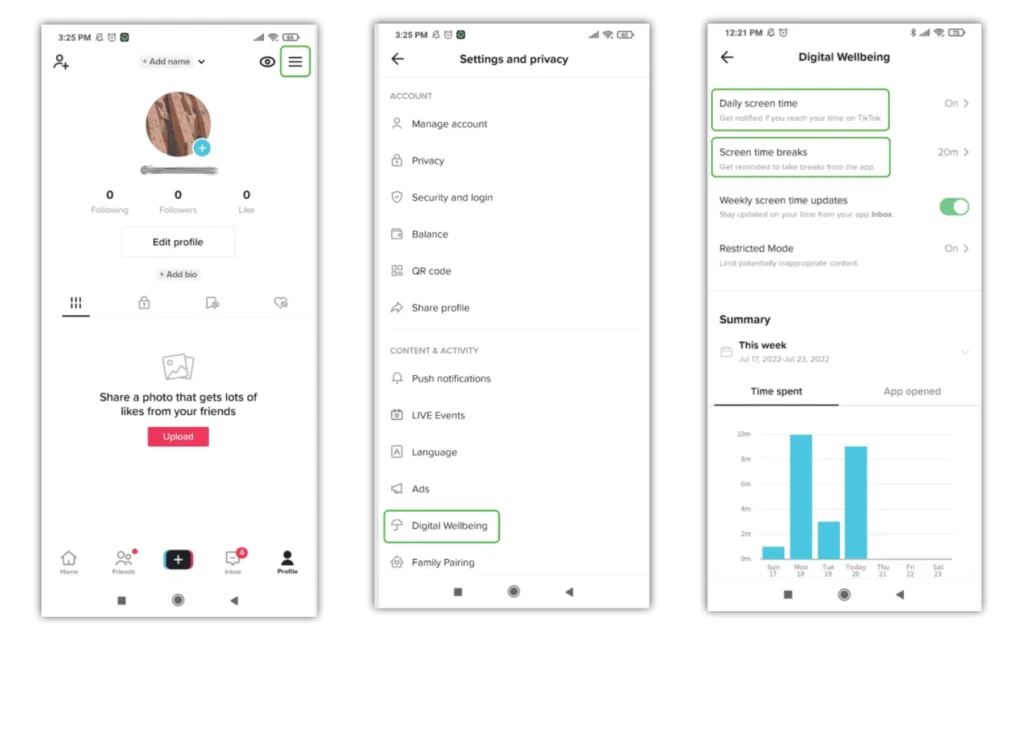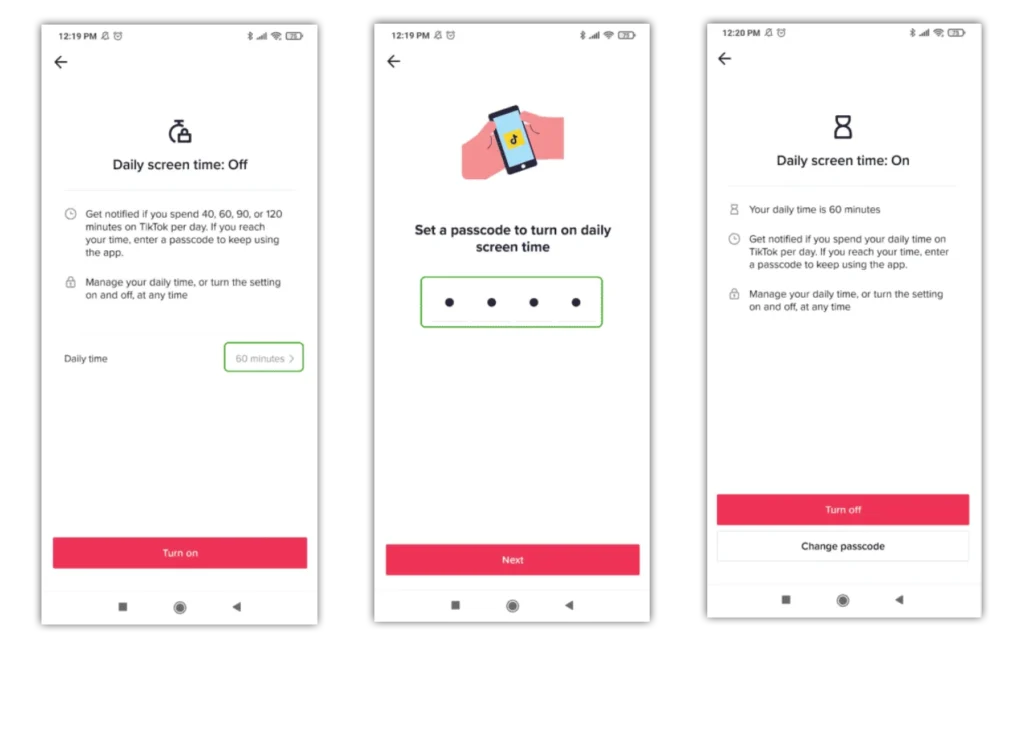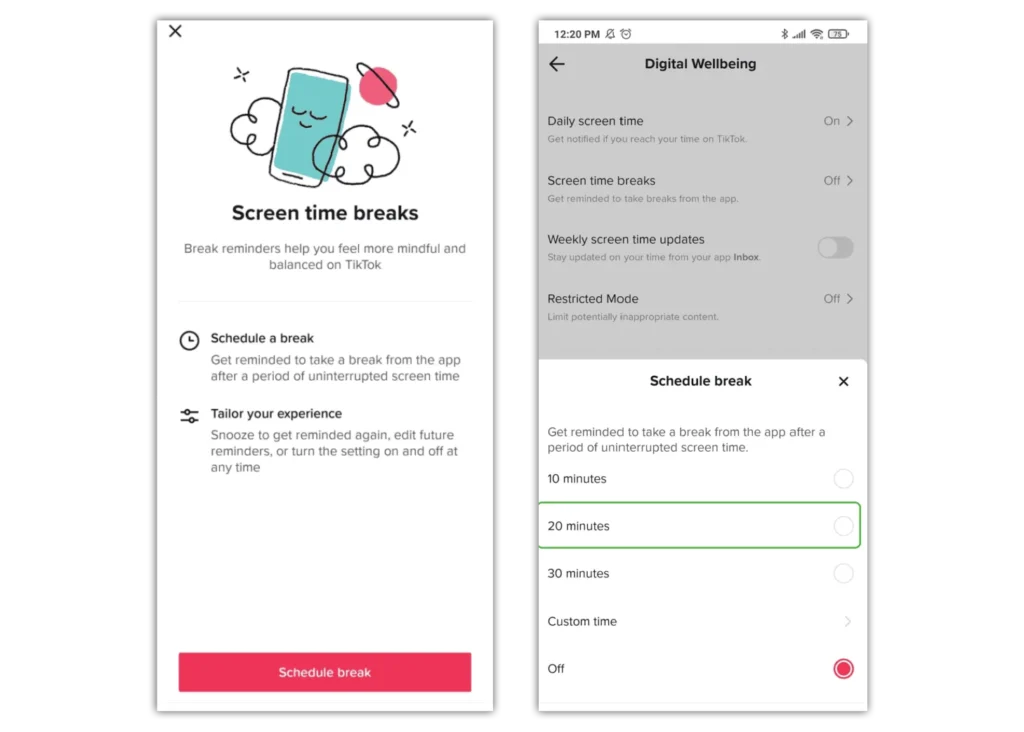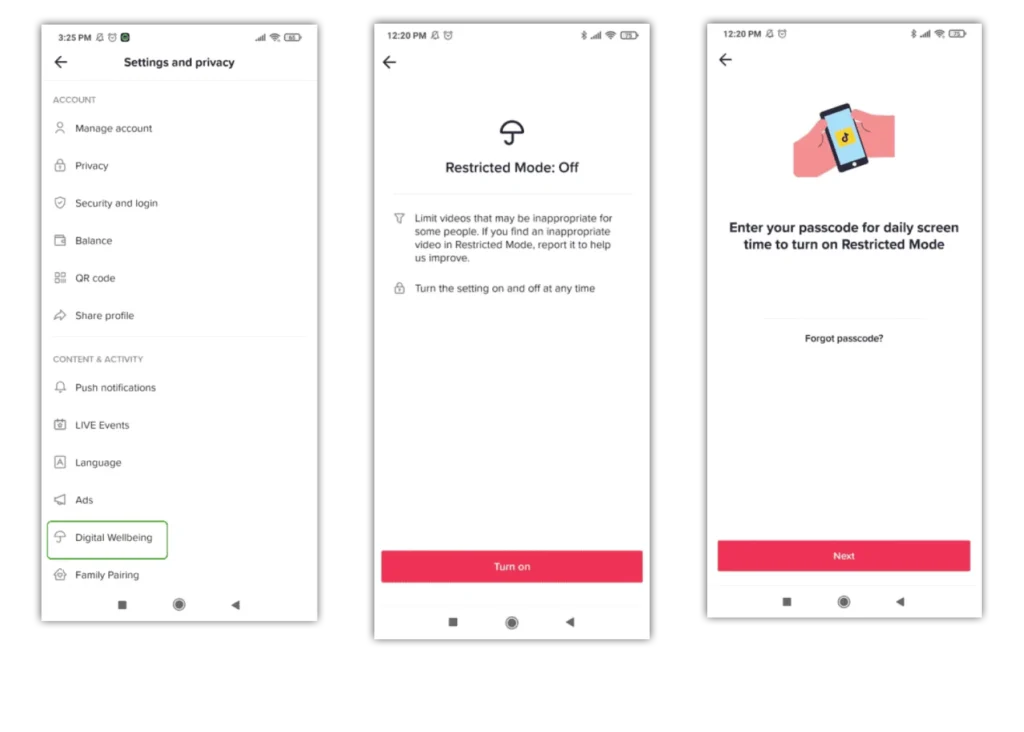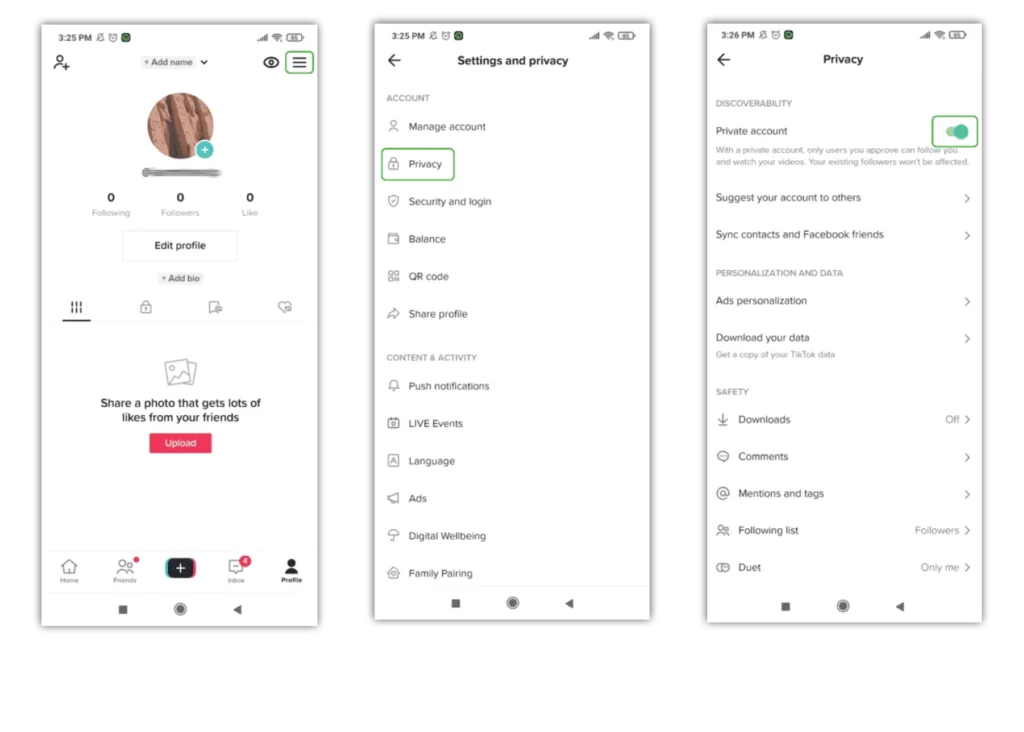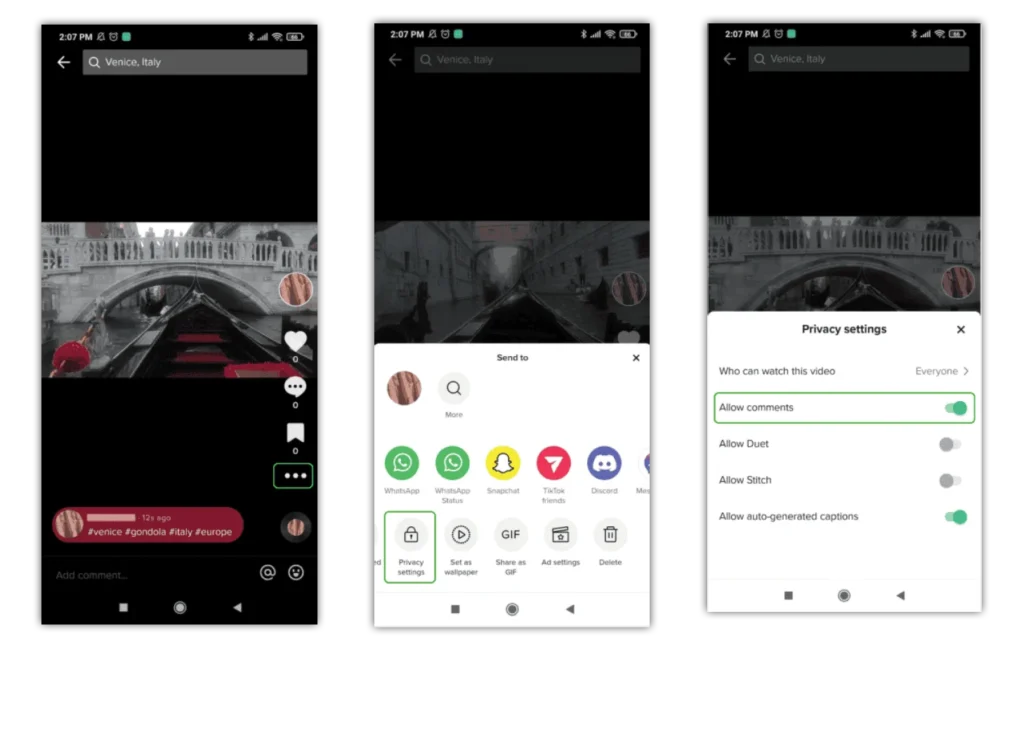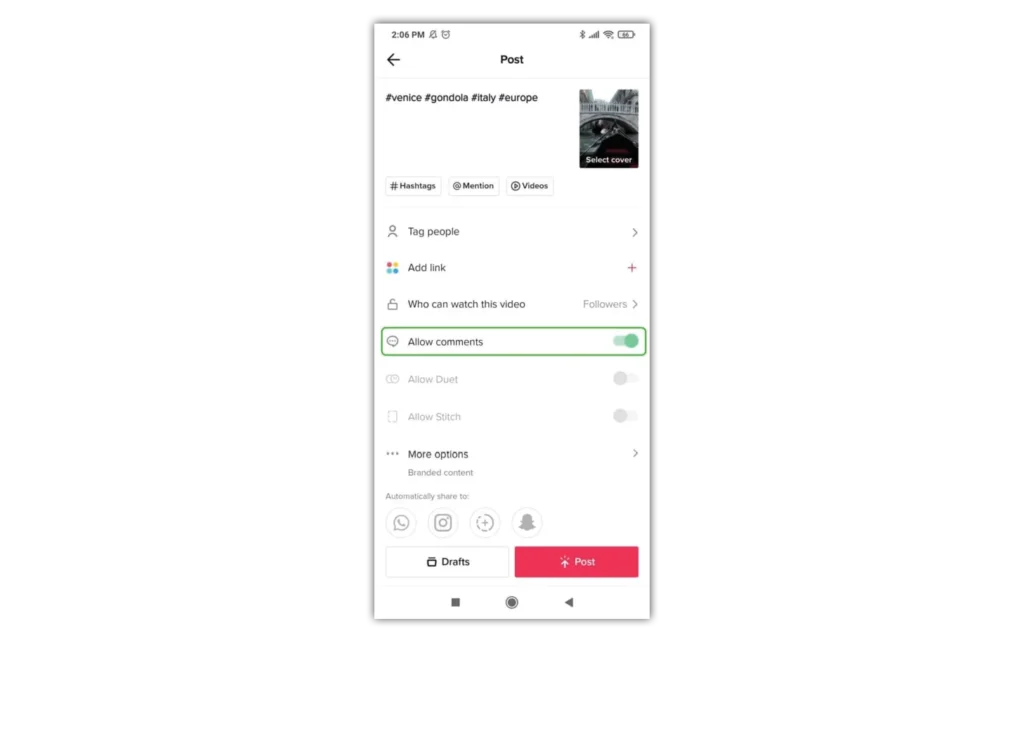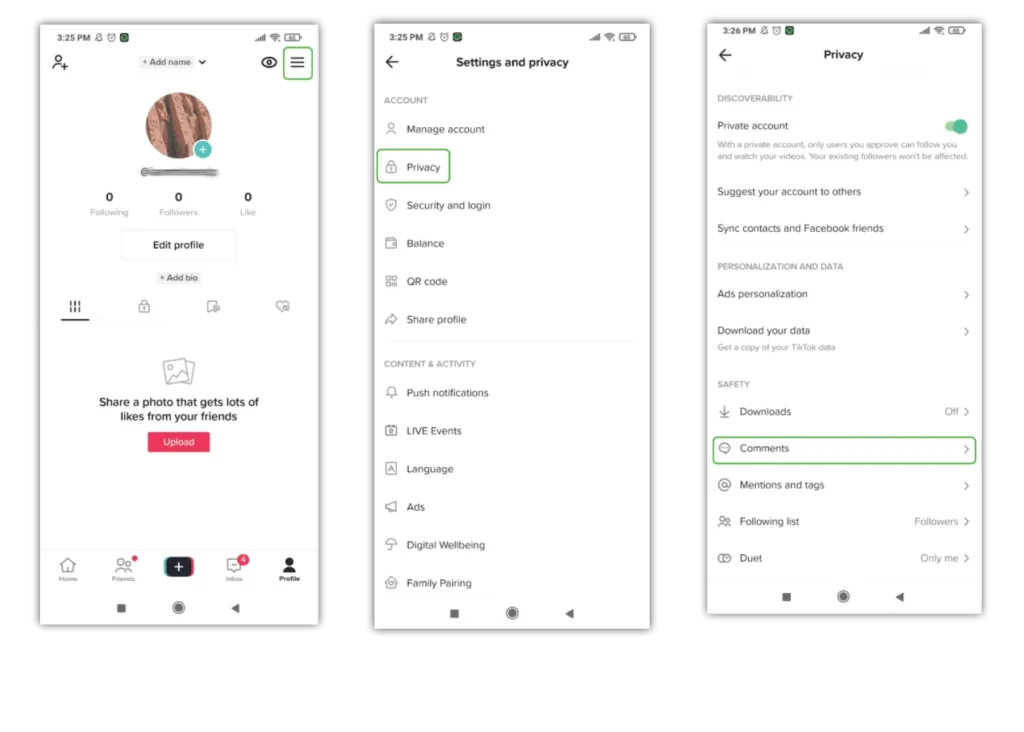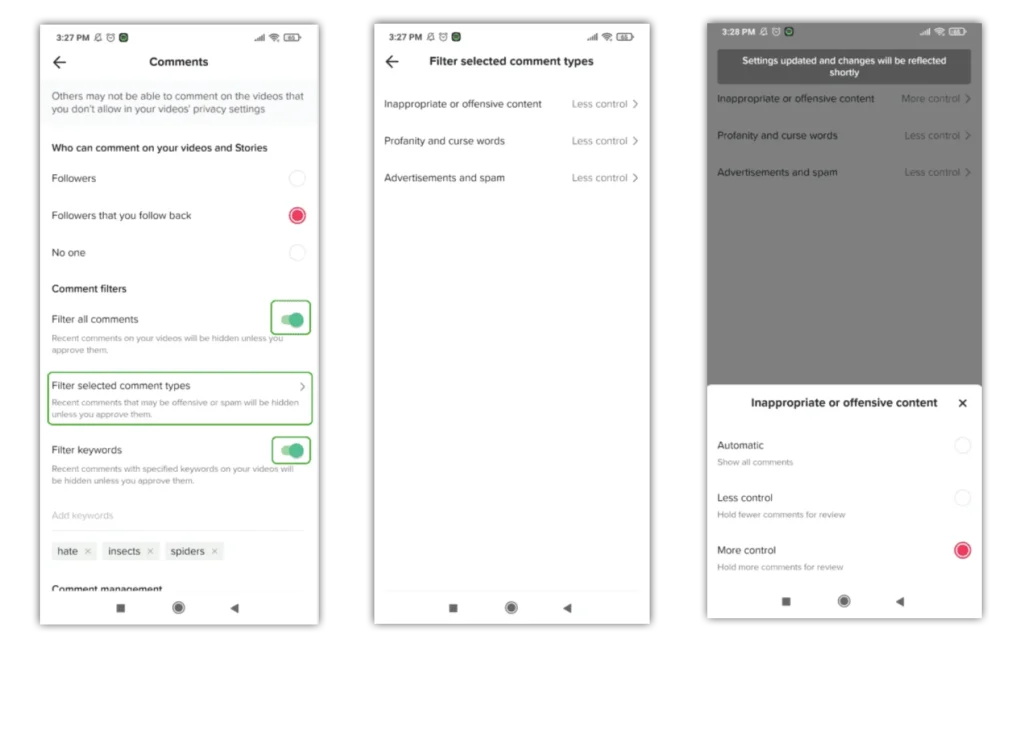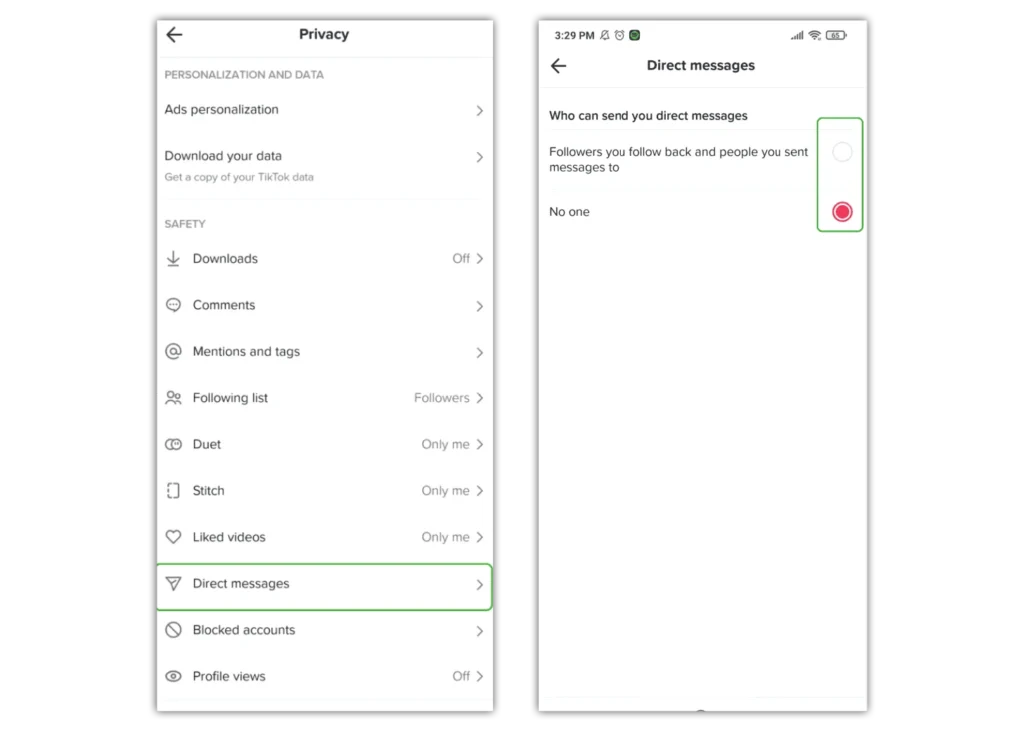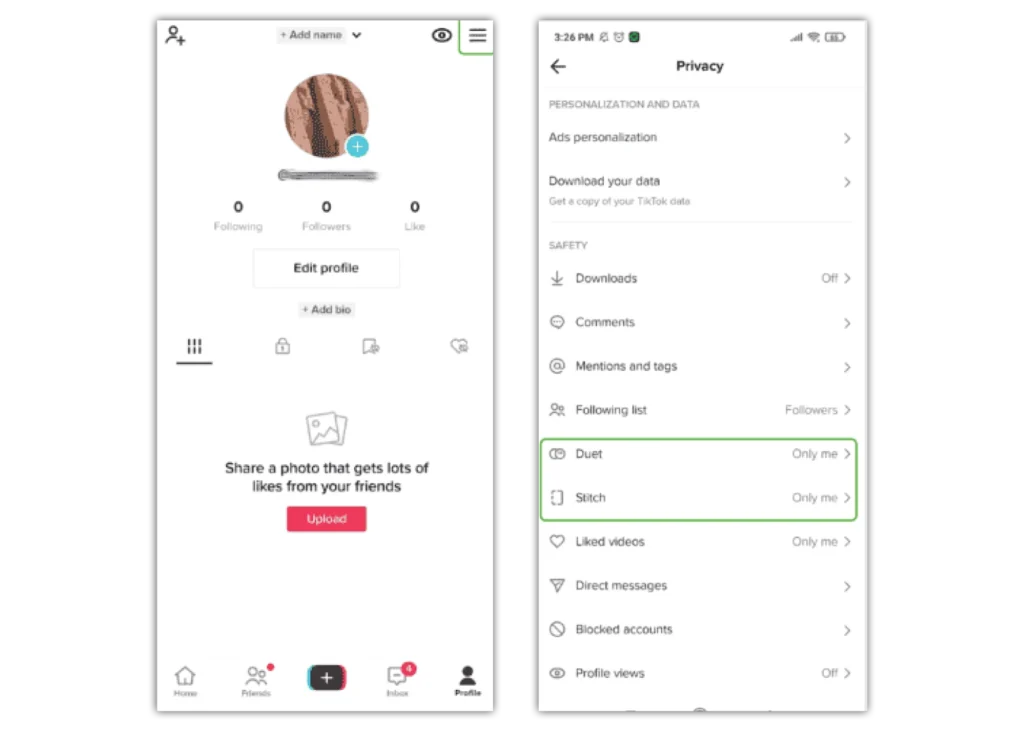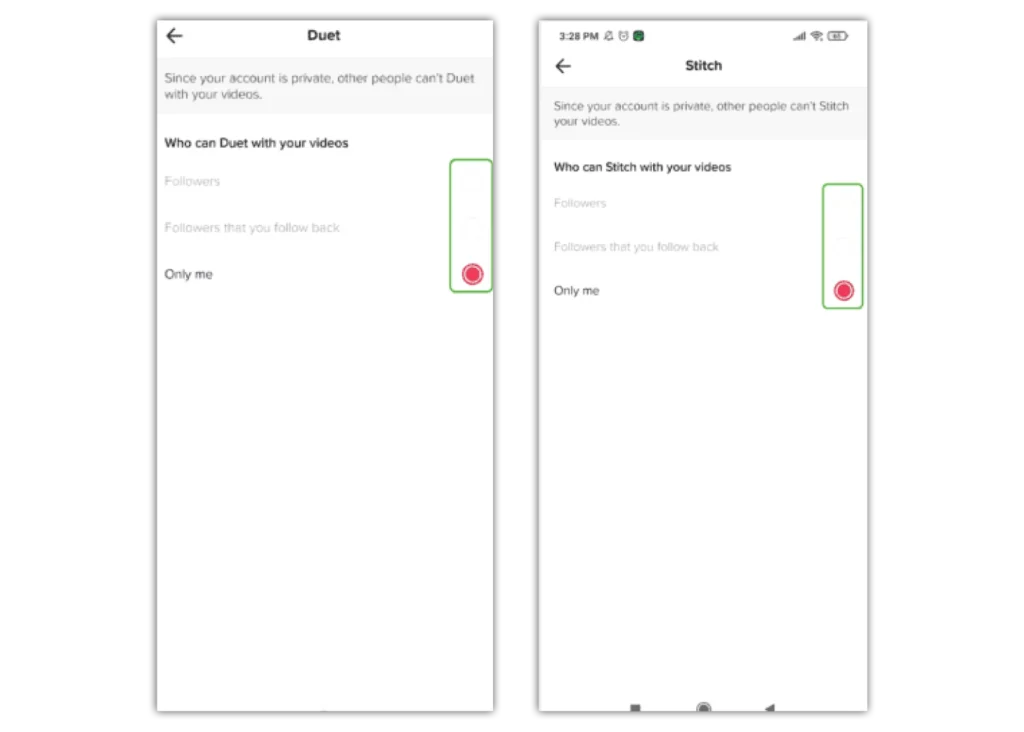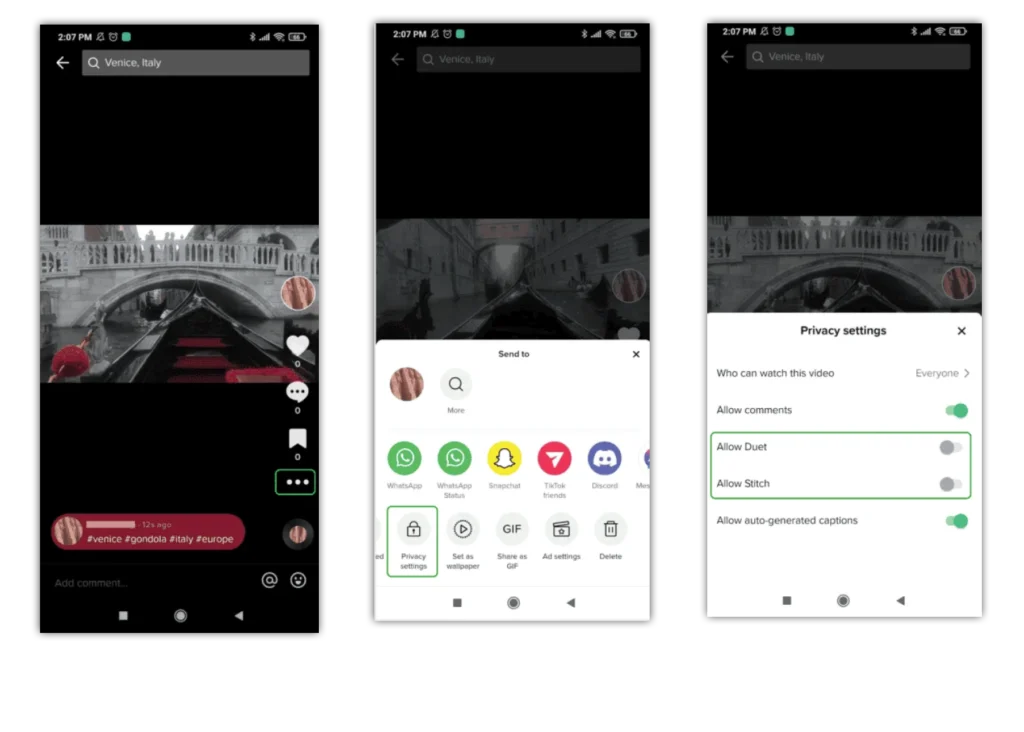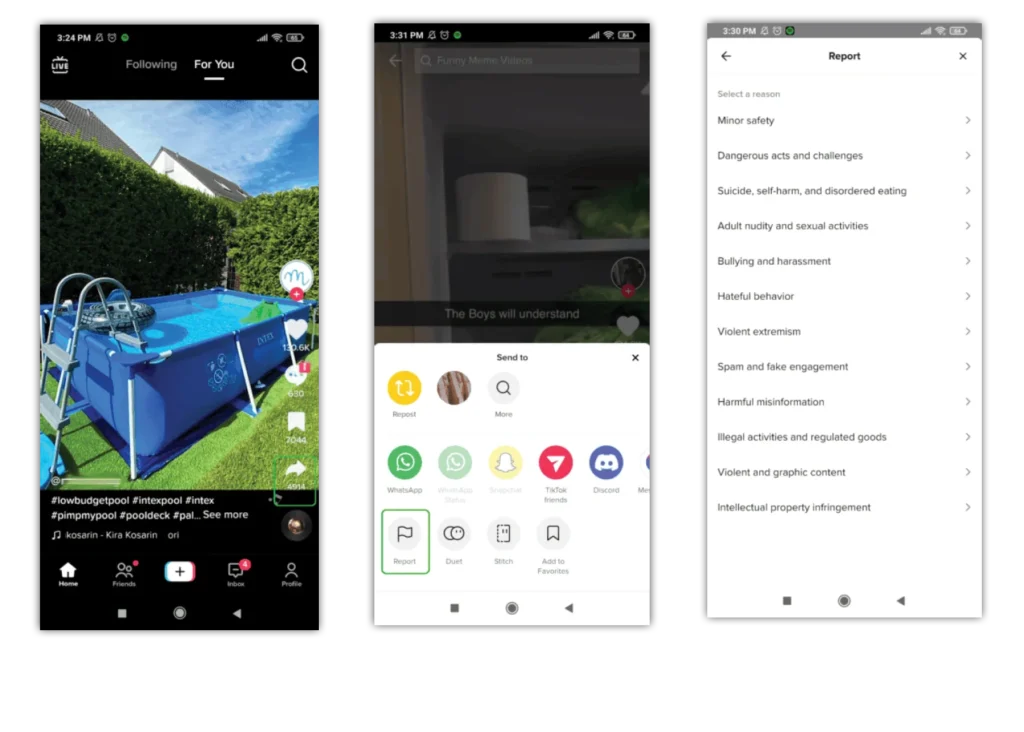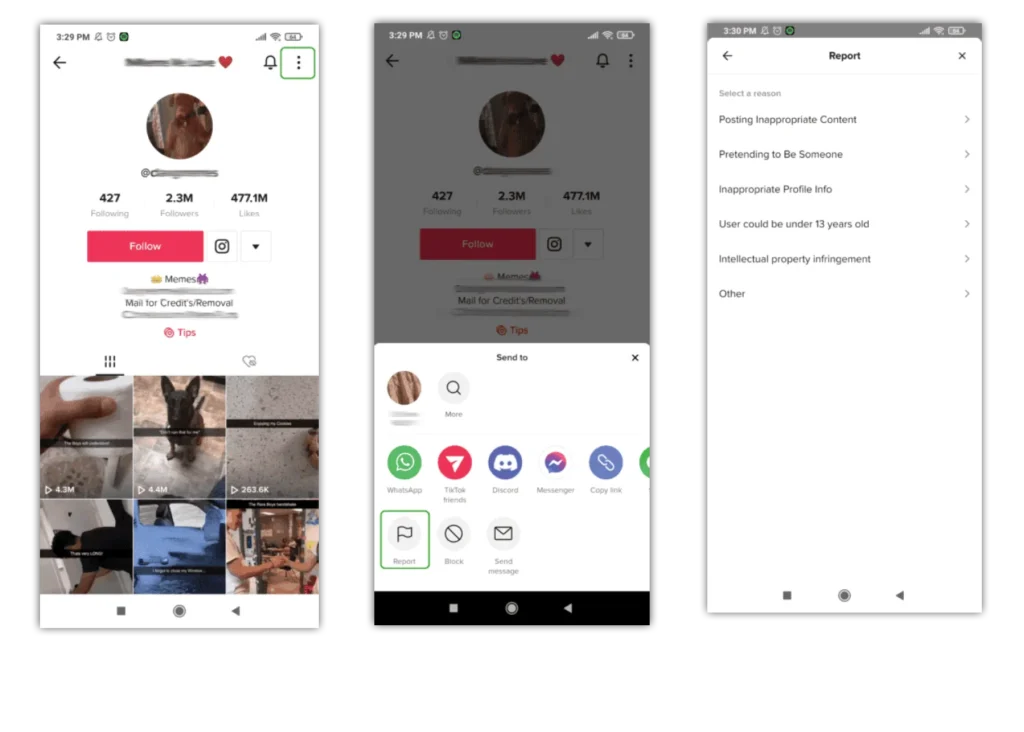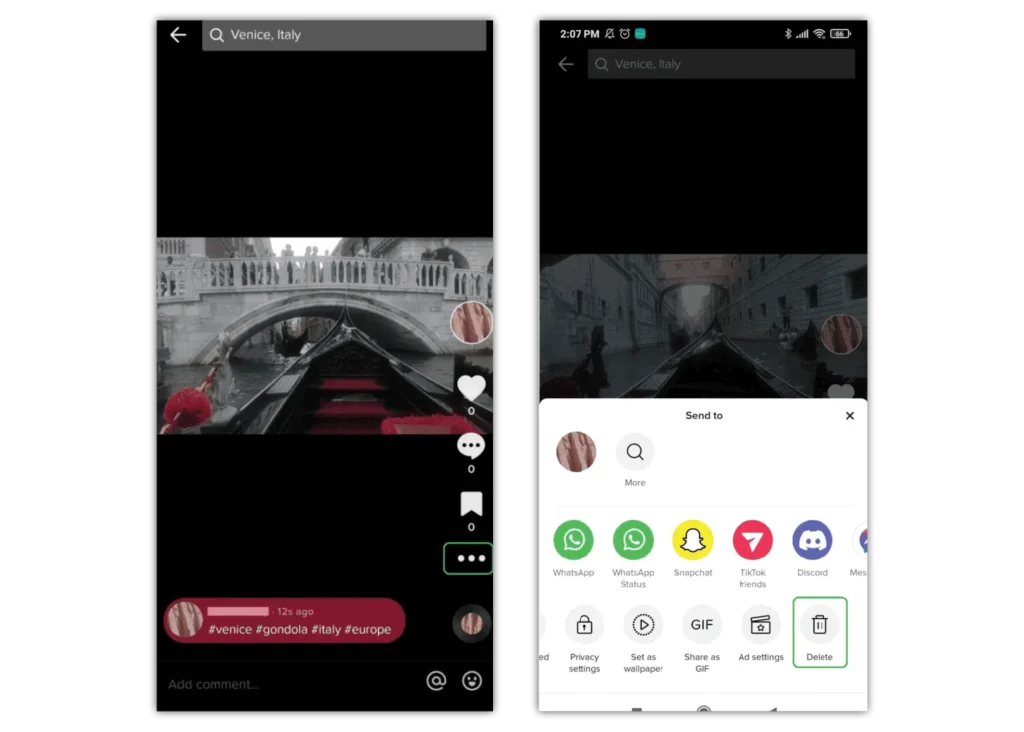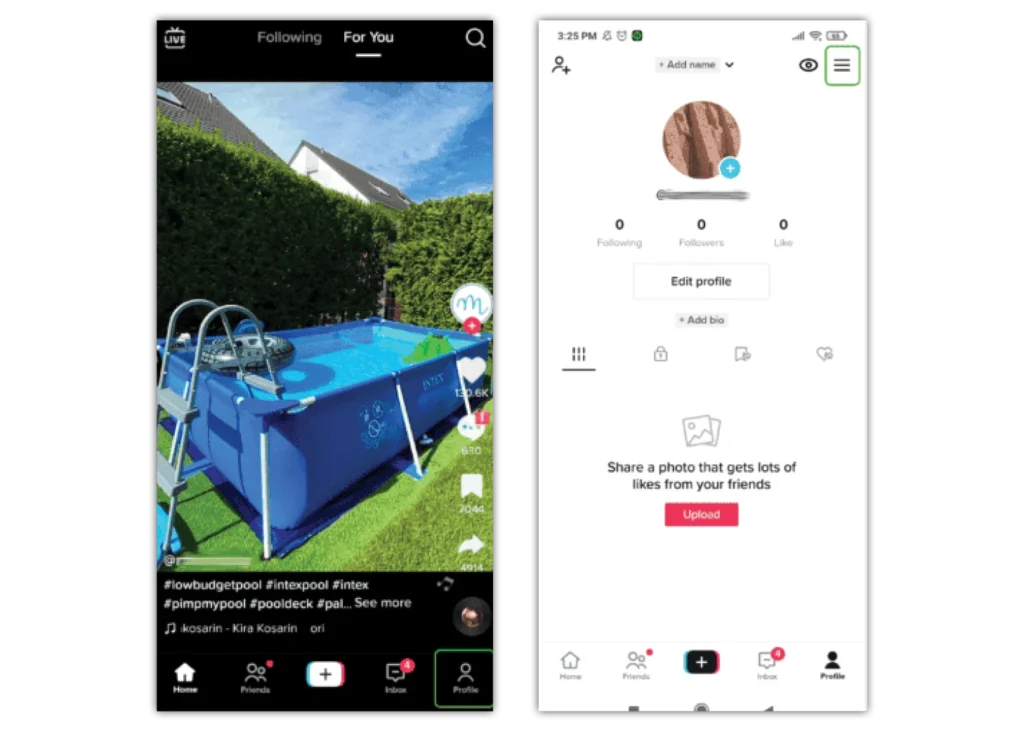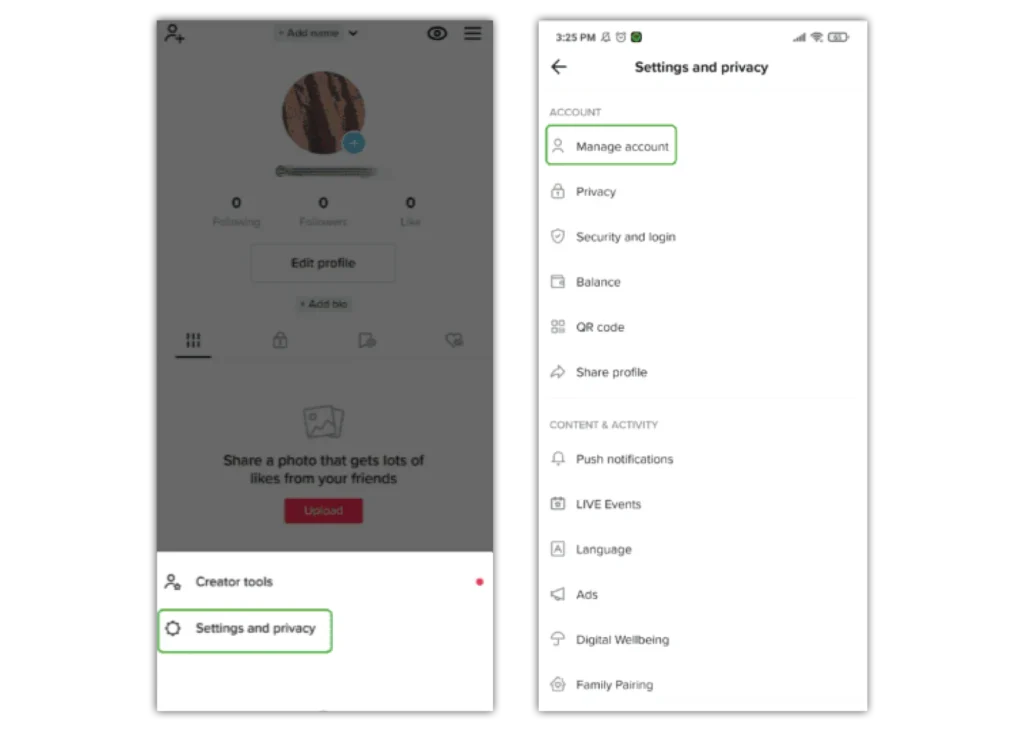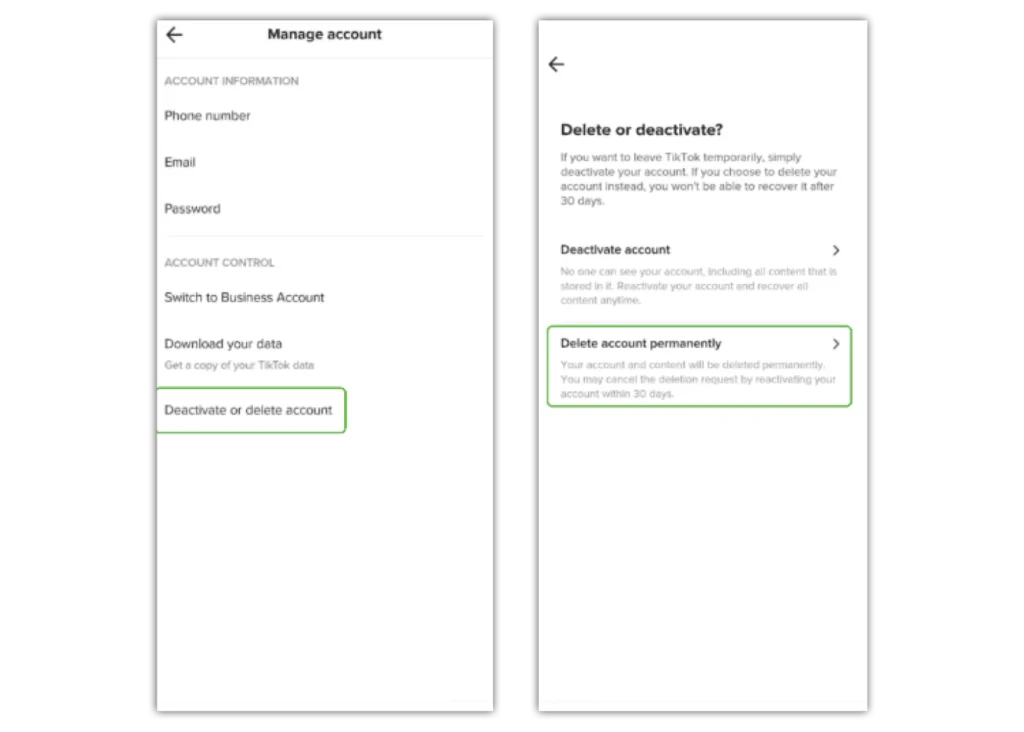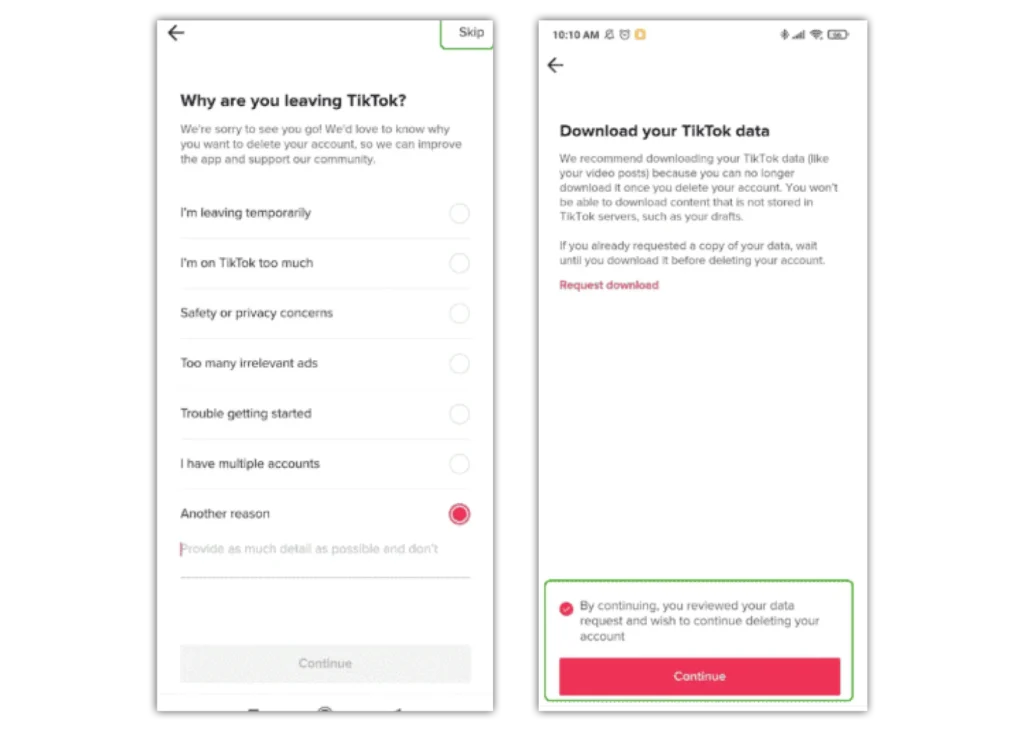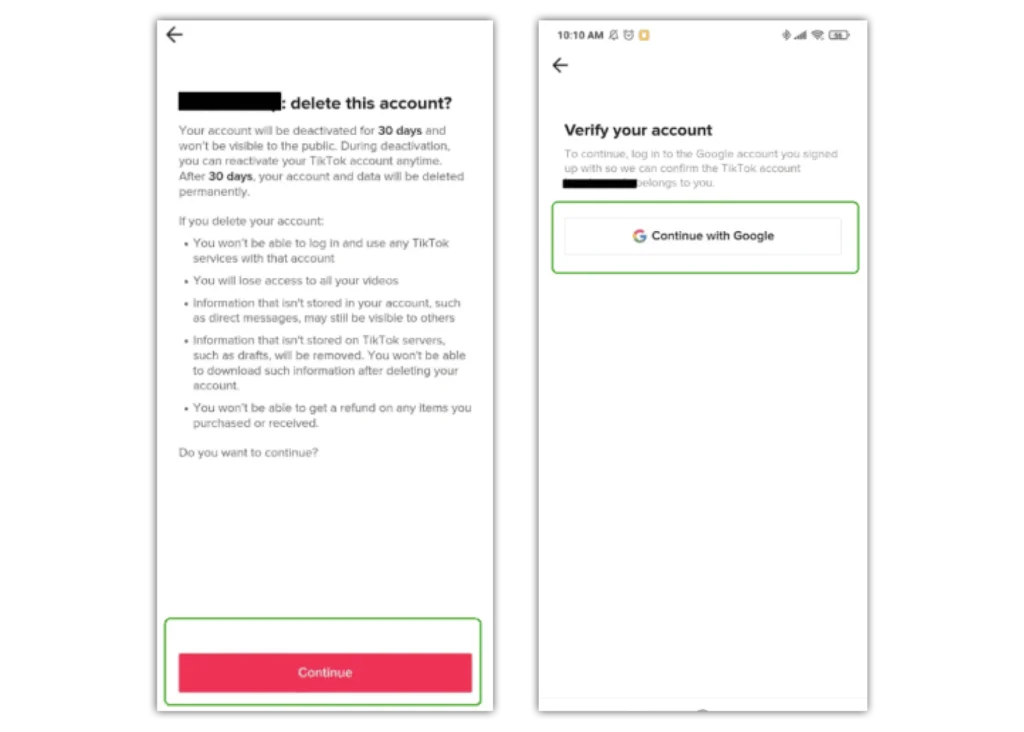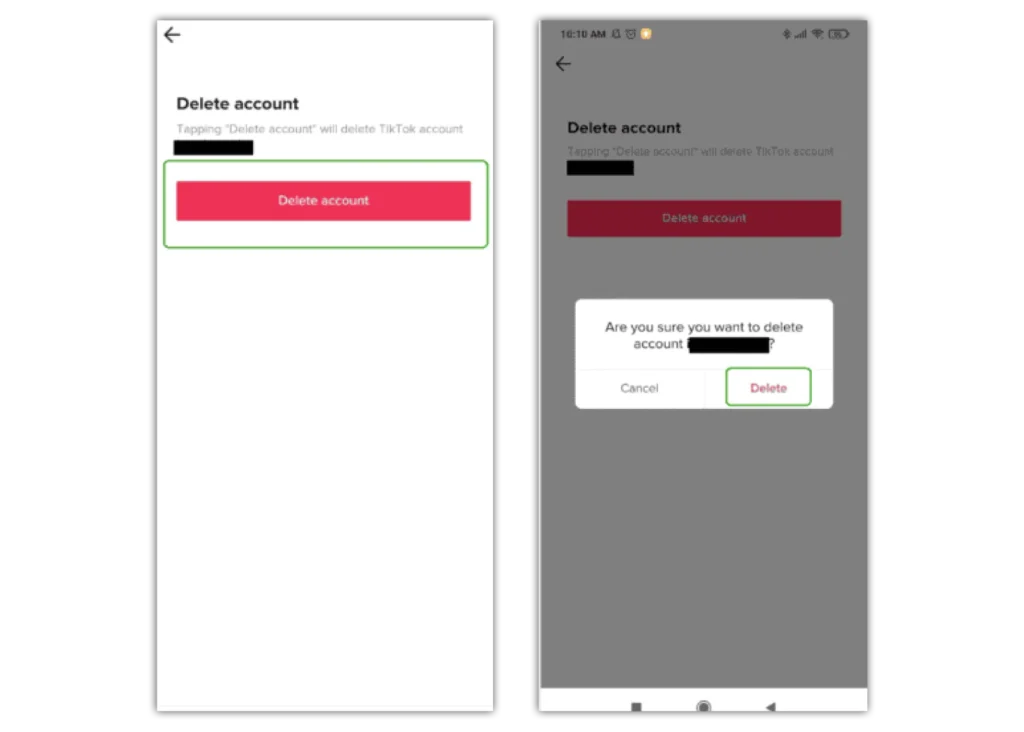Emparelhamento familiar no TikTok
O emparelhamento familiar no TikTok permite que pais e adolescentes personalizem suas configurações de segurança com base em suas necessidades. Para gerenciar ou visualizar os controles de Emparelhamento Familiar, você precisa primeiro vincular as contas dos pais e dos adolescentes.
Para vincular uma conta de pai e adolescente:
Passo 1 - Vá para sua perfis e depois toque no 3 linhas horizontais localizado no canto superior direito. Toque Configurações e privacidade.
Passo 2 - Toque Emparelhamento familiar. Escolha o seu papel (ou do seu filho adolescente no dispositivo) para ter acesso a um código QR. Seu filho adolescente fará o mesmo em seu telefone.
Passo 3 – Depois de emparelhar as contas, basta selecionar a conta que deseja gerenciar e atualizar os controles disponíveis.
Controles disponíveis com Emparelhamento Familiar
- gerenciamento de tempo de tela
- silenciar notificações
- restringir conteúdo
- gerenciar quem pode enviar DMs



 Privacidade e roubo de identidade
Privacidade e roubo de identidade